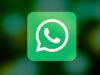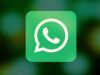Come creare stickers iPhone
Hai appena acquistato il tuo primo iPhone e ti ritieni più che soddisfatto della scelta fatta. Nonostante qualche titubanza iniziale, infatti, hai già acquisito una discreta confidenza con iOS e le sue funzionalità e ti stai trovando piuttosto bene. Tuttavia, stai riscontrando qualche piccola difficoltà relativa alla messaggistica.
Per entrare più nel merito della questione, non sei ancora riuscito a capire come realizzare degli adesivi personalizzati da usare con in WhatsApp, Telegram e iMessage, che usi di solito per rimanere in contatto con i tuoi amici. Beh, se questo è il tuo problema, sappi che sono qui per aiutarti. Oggi, infatti, ti spiegherò come creare stickers iPhone avvalendoti di alcune soluzioni davvero alla portata di tutti.
Contrariamente a quanto tu possa pensare in questo momento, realizzare pacchetti di adesivi personalizzati su iPhone è tutt’altro che complicato: bisogna soltanto sapere come muoversi. Se sei pronto per iniziare, dunque, mettiti bello comodo, concediti tutto il tempo di cui hai bisogno per concentrarti sulla lettura delle prossime righe. A me non resta altro da fare, se non augurarti buona lettura e, soprattutto, buon divertimento!
Indice
Come creare sticker iPhone da foto
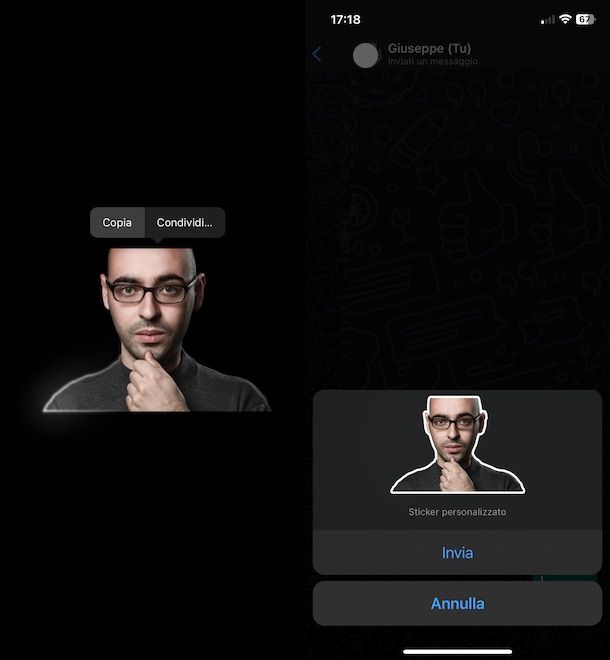
Inizio questa disamina mostrandoti come creare sticker su iPhone da foto, sfruttando un’apposita funzione integrata in iOS 16 e versioni successive. Grazie ad essa consente di realizzare facilmente sticker partendo da immagini in cui i soggetti sono in primo piano.
Per procedere con la realizzazione di adesivi, quindi, apri l’applicazione contenente l’immagine da trasformare in tal senso (ad esempio Foto o Safari), effettua un tap prolungato sulla stessa e seleziona la voce Copia o Copia soggetto (in base all’app da cui proviene la foto) dal menu che si apre.
Successivamente, apri l’applicazione in cui intendi inviare lo sticker (es. Messaggi o WhatsApp), fai un tap prolungato nella barra di digitazione dei messaggi, seleziona la voce Incolla e, come per “magia”, il soggetto verrà scontornato e letteralmente trasformato in un adesivo.
Come creare sticker personalizzati iPhone
Vediamo, ora, come creare sticker personalizzati iPhone, in modo da poterli inviare su WhatsApp, Telegram e così via, sfruttando soluzioni diverse dalla funzione integrata in iOS 16 e versioni successive.
Come creare sticker WhatsApp iPhone

Se è tua intenzione scoprire come creare sticker WhatsApp su iPhone, questa è la sezione dell’articolo che ti interessa di più. Per riuscire a realizzare degli sticker per WhatsApp su iPhone, è possibile optare per varie soluzioni: la più semplice è sfruttare la funzione di WhatsApp inclusa direttamente nell’app.
Per iniziare, apri una chat, tocca l’icona della faccina o dell’adesivo nel campo di testo, quindi seleziona l’icona degli sticker dal menu che compare.
Successivamente, premi su Crea e seleziona l’immagine che vuoi trasformare in sticker dalla tua galleria. WhatsApp provvederà a ritagliarla automaticamente: se lo desideri, puoi anche aggiungere ulteriori sticker/emoji, testo o disegni a mano libera utilizzando le icone in alto e poi inviarlo (verrà automaticamente salvato anche tra i tuoi sticker preferiti).
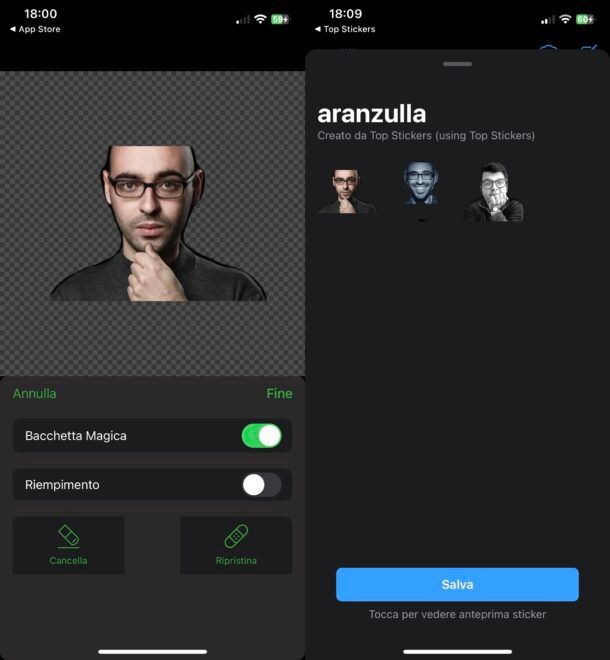
In alternativa, la funzione di iOS per creare sticker di cui ti ho parlato poc’anzi permette anche di inviare sticker su WhatsApp, come ti ho mostrato in quest’altra guida.
Potresti anche sfruttare la funzione di WhatsApp che permette di realizzare avatar personalizzati e sfruttarli come adesivi all’interno dell’app di messaggistica. Per servirtene, premi sulla voce Impostazioni (in basso a destra della schermata principale di WhatsApp), premi sulla dicitura Avatar (in alto) e, nella schermata apertasi, premi sulla voce Crea il tuo avatar.
Dopodiché premi sul pulsante Inizia e segui la procedura guidata per realizzare il tuo personaggio. Quando ne avrai definito le sembianze, premi sulla dicitura Fine (in alto a destra), seleziona la voce Salva modifiche nel riquadro apertosi e, infine, premi sul bottone Avanti.
L’avatar che hai creato potrà essere da subito utilizzato come sticker selezionando un pacchetto ad hoc che troverai nel tuo account WhatsApp (premendo sul simbolo dell’adesivo sulla barra di digitazione dell’app di messaggistica e poi sull’icona Avatar). Maggiori info qui.
Un’altra soluzione è creare pacchetti di sticker pubblici, da distribuire ad altri utenti e sincronizzare su tutti i propri device o, ancora, scaricare delle app che permettono di creare adesivi da salvare in locale sul dispositivo in uso (e condividere eventualmente con altri).
In questo articolo ho deciso di concentrarmi su questa seconda soluzione, che è alla portata di tutti, parlandoti nello specifico di Top Adesivi Sticker Meme, un’app semi-gratuita che permette di creare adesivi personalizzati da aggiungere su WhatsApp. Definisco questa soluzione semi-gratuita, in quanto la sua versione free è caratterizzata da banner pubblicitari e, inoltre, dalla possibilità di aggiungere fino a un massimo di 4 adesivi per ciascun pacchetto. La sua versione completa, che costa 2,99 euro, permette non solo di togliere la pubblicità, ma anche di aggiungere fino a 30 adesivi per ciascun pacchetto realizzato.
Dopo aver installato e avviato l’app, pigia sul bottone (+) Crea collocato in basso, premi sulla voce Abilita accesso alla libreria e concedile i permessi per funzionare. Successivamente, premi sul bottone Sfondo e poi sposta su ON l’interruttore collocato in corrispondenza della voce Bacchetta Magica.
Se lo sfondo in eccesso non dovesse essere rimosso in modo preciso dall’algoritmo dell’app, provvedi a farlo tu in modo manuale: seleziona la voce Cancella e passa con il dito nelle aree apposite; se dovessi commettere qualche errore puoi annullare l’ultima modifica fatta pigiando sul simbolo della freccia rivolta verso destra e/o andare a ripristinare aree rimosse mediante l’apposita funzione utile allo scopo.
Ottenuto il risultato di tuo interesse, premi sulla voce Fine (per due volte di seguito), pigia sul pulsante Fatto, premi sul bottone + Crea un nuovo pacchetto, dai un nome a quest’ultimo sfruttando l’apposito campo di testo, premi sulla voce Salva (in alto a destra) e il gioco è fatto.
Non ti resta che aggiungere almeno altri due sticker al pacchetto e poi andare a importare quest’ultimo in WhatsApp. Come puoi fare ciò? Recati nella sezione Profilo dell’app, fai tap sul nome del pacchetto creato, pigia sul pulsante Invia stickers (in fondo alla schermata) e, quindi, pigia sulla dicitura, Invia a WhatsApp e, in conclusione, premi sul bottone Salva situato in basso.
Così facendo, potrai inviare uno degli sticker che hai incluso nel tuo pacchetto, come fai normalmente per tutti gli altri adesivi. Semplice, vero?
Come creare sticker Telegram iPhone
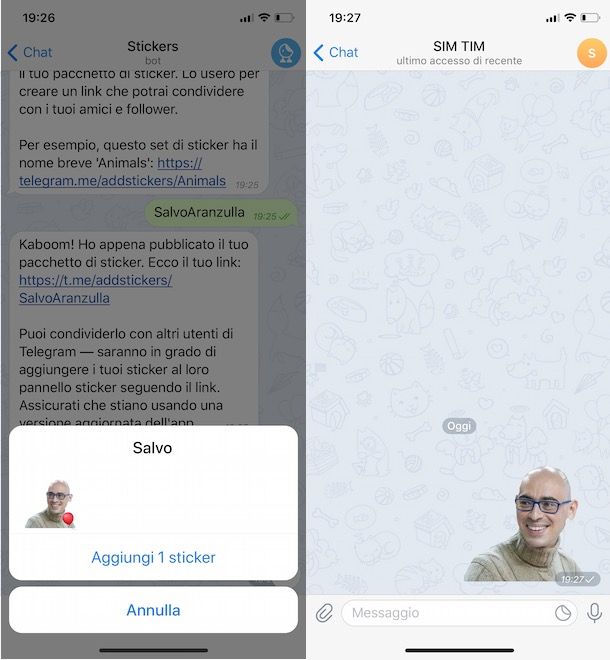
Sei giunto su questa guida con l’obiettivo di creare sticker per Telegram su iPhone? È possibile fare anche questo. Per riuscirci, bisogna per prima cosa preparare le immagini da usare come adesivi e poi caricarle su Telegram mediante l’uso di un bot.
Prima di metterti all’opera, tieni conto che le immagini da usare come sticker dev’essere in formato PNG, avere lo sfondo trasparente, avere uno dei lati di dimensioni pari a 512px e un altro lato di dimensioni pari o inferiori a 512px. Se vuoi realizzare un lavoro fatto come si deve, avvaliti di qualche programma o servizio online utile allo scopo. Personalmente ti segnalo Remove BG, un ottimo servizio online che permette di scontornare il viso dei soggetti dallo sfondo.
Utilizzarlo è semplicissimo: basta recarsi sulla sua sua pagina principale, cliccare sul pulsante Carica immagine e selezionare l’immagine da caricare. In alternativa, puoi anche incollare un’immagine dalla clipboard (premendo Ctrl+V o cmd+v sulla tastiera), incollare l’URL di un’immagine online o trascinare un’immagine nella finestra del browser. Successivamente, basta cliccare sul bottone Scarica, per ottenere l’immagine senza sfondo, e ridimensionare quest’ultima a 512 px, usando qualsiasi soluzione adatta allo scopo.
Ora che hai ottenuto l’immagine da usare come sticker, devi inviarla su Telegram tramite un apposito bot. Per riuscirci direttamente dal tuo iPhone, dopo aver eventualmente provveduto a importare dal PC l’immagine da usare come adesivo, avvia l’app di Telegram per iOS e aggiungi il bot @Stickers: seleziona la scheda Chat (in basso), scrivi “@stickers” nel campo di testo collocato in alto a sinistra e fai tap sul nome del bot.
Pigia, dunque, sul pulsante Avvia e segui le indicazioni che ti vengono mostrate a schermo per interagire con il bot e procedere alla creazione di un nuovo pacchetto di sticker. Per prima cosa, dai il comando /newpack e scrivi il nome del tuo nuovo pacchetto di adesivi nel campo di testo Messaggio. Successivamente, invia l’immagine di tuo interesse come allegato, premendo prima sull’icona della graffetta e poi selezionando la voce File e seleziona poi l’immagine di tuo interesse.
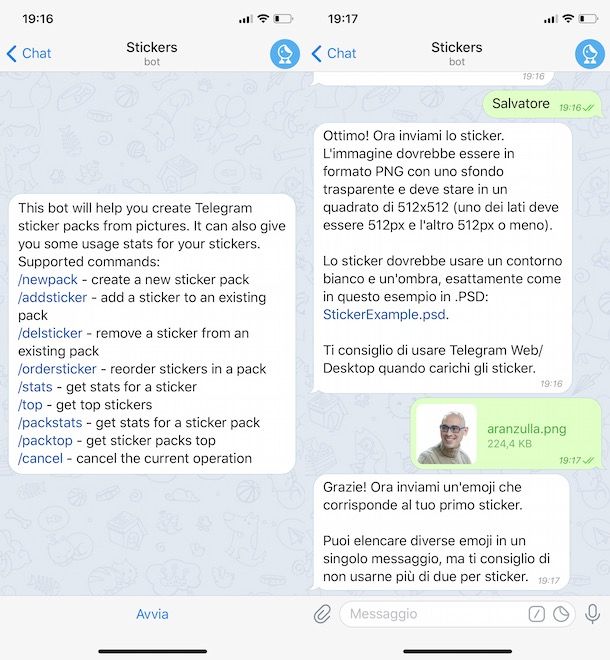
Una volta fatto ciò, dovresti visualizzare il messaggio Grazie! Ora inviami un emoji che corrisponde al tuo primo sticker. Tramite la tastiera, dunque, seleziona l’emoji che corrisponde all’adesivo, premi sul simbolo dell’aeroplano di carta per inviarlo e ripeti l’operazione per inserire gli altri sticker che compongono il tuo pacchetto. Quando sei pronto per farlo, poi, dai il comando /publish, scrivi il nome univoco da attribuire al pacchetto nel campo di testo Messaggio e il gioco è fatto.
Ora non ti resta che aggiungere l’adesivo appena creato alla lista dei tuoi sticker su Telegram, facendo tap sul link visibile a schermo e pigiando poi sul bottone Aggiungi [numero] sticker.
Questa procedura appena mostrata è quella standard per la creazione di uno sticker su Telegram, che puoi adoperare sia da PC che da smartphone o tablet, nel caso in cui tu abbia impiegando strumenti di terze parti per raggiungere il tuo scopo. In alternativa (ed è quella preferibile), puoi usare la funzionalità nativa dell’app Telegram per dispositivi mobili per riuscire a creare uno sticker o addirittura un set. Se vuoi approfondire ulteriormente l’argomento, ti consiglio la consultazione di questo mio tutorial dedicato all’argomento.
Come creare sticker Instagram iPhone
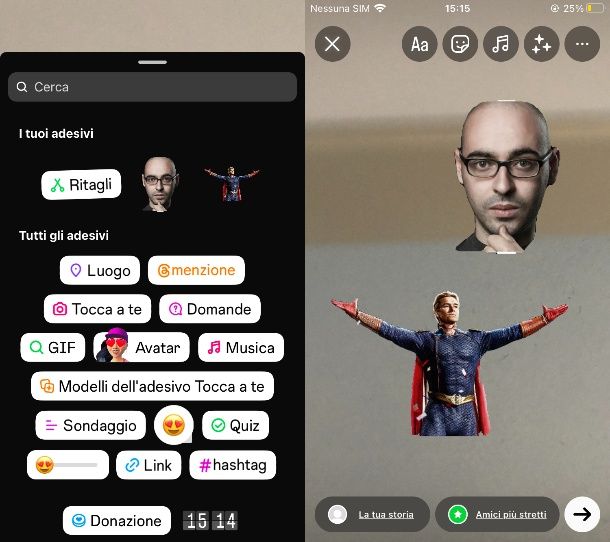
Desideri creare degli adesivi personalizzati da condividere su Instagram? Non c’è problema, puoi farlo comodamente tramite l’app di Instagram per iPhone, sfruttando la sua funzionalità nativa per la creazione di adesivi da foto, accessibile tramite dall’editor delle storie.
Per iniziare, avvia l’app di Instagram e accedi al tuo account, se necessario; poi, una volta fatto ciò, scorri verso sinistra sulla schermata principale per aprire l’editor delle storie.
Successivamente, scatta una foto o registra un video e tocca l’icona della faccina quadrata in alto a destra per aprire il menu degli adesivi. Pigia, quindi, sulla voce di menu Ritagli, scegli una foto dalla galleria del tuo dispositivo e attendi che lo sticker venga creato automaticamente. Infine, al termine della creazione, premi il pulsante Usa adesivo per confermare il ritaglio.
In questo modo, potrai utilizzare lo sticker sia nelle storie che nei Reel, dato che lo sticker appena creato verrà salvato nel menu degli adesivi, nella sezione I tuoi adesivi. Facile, vero? In caso di dubbi o problemi, fai riferimento al mio tutorial su come mettere gli sticker su Instagram.
Come creare sticker TikTok iPhone
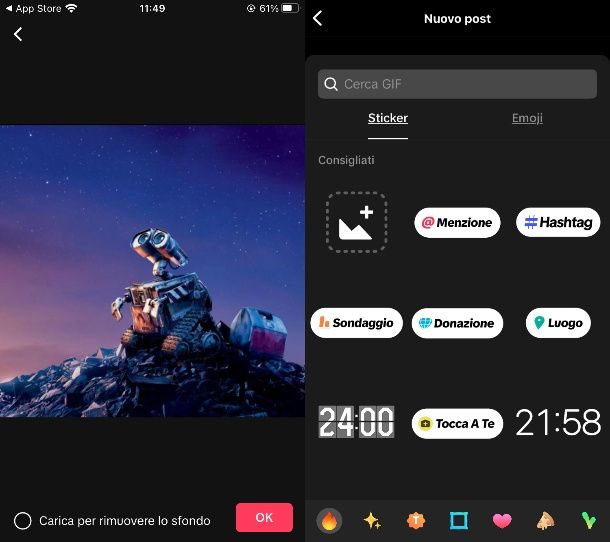
Sapevi che puoi creare sticker personalizzati direttamente tramite l’app di TikTok usando le tue foto? Per riuscirci, avvia l’app di TikTok ed effettua l’accesso al tuo account. Fatto ciò, premi il pulsante (+) per avviare la creazione di un video. Puoi aggiungere un video dalla galleria del tuo dispositivo o registrarne uno sul momento, premendo il pulsante tondo al centro.
Dopo aver aggiunto il contenuto multimediale, premi il pulsante Avanti e premi poi l’icona della faccina per aprire al menu degli adesivi.
A questo punto, per creare uno sticker personalizzato, pigia l’icona della galleria multimediale nella scheda Sticker, apponi il segno di spunta accanto alla voce Carica per rimuovere lo sfondo dell’immagine e attendi che il risultato finale venga generato. Per confermare, il risultato, tocca il pulsante Ok.
A questo punto, puoi utilizzare lo sticker nel video, spostandolo e ingrandendolo dove preferisci con il pinch to zoom. Quando hai finito di personalizzare il video, premi il pulsante Avanti e pubblicalo tramite il tasto Pubblica.
Come creare sticker emoji
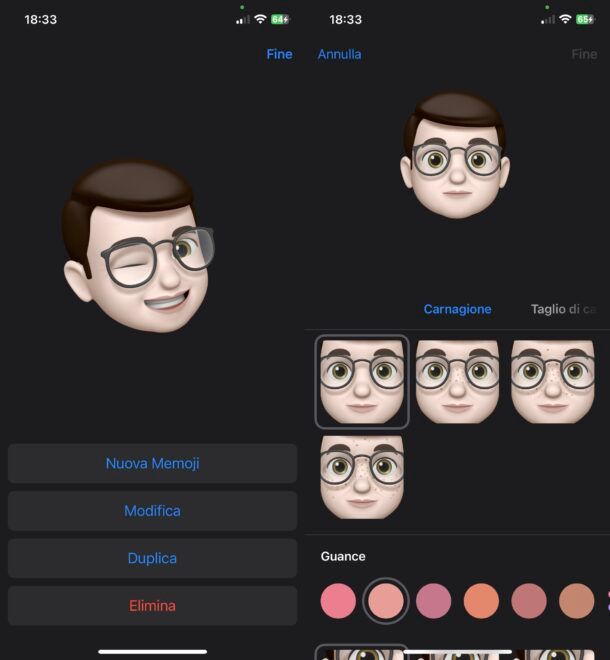
Concludo questa guida spiegandoti come creare stickers emoji iPhone sfruttando una funzione predefinita del tuo “melafonino”. A partire da iOS 13, infatti, è possibile usare la funzione Memoji per realizzare dei simpaticissimi avatar da usare nelle proprie chat (su iPhone X e successivi è possibile usare la versione “animata” di questi ultimi, ovvero le Animoji).
Uno dei modi possibili per creare una Memoji è quello di procedere dall’app Messaggi. Avvia, dunque, quest’ultima, premi sul pulsante Adesivi e, nel menu apertosi, fai tap sul pulsante ⋯ e seleziona la voce Nuova Memoji.
Ora, devi semplicemente seguire le indicazioni che vedi a schermo per scegliere la carnagione, il taglio di capelli, le sopracciglia, gli occhi, le caratteristiche della testa, la bocca, le orecchie e via discorrendo. quando sei soddisfatto del risultato ottenuto, fai tap sul pulsante Fine situato in alto a destra e il gioco è fatto.
Così facendo, potrai inviare le Memoji che hai realizzato tramite l’app Messaggi e tramite le altre app di messaggistica compatibili (come WhatsApp).

Autore
Salvatore Aranzulla
Salvatore Aranzulla è il blogger e divulgatore informatico più letto in Italia. Noto per aver scoperto delle vulnerabilità nei siti di Google e Microsoft. Collabora con riviste di informatica e cura la rubrica tecnologica del quotidiano Il Messaggero. È il fondatore di Aranzulla.it, uno dei trenta siti più visitati d'Italia, nel quale risponde con semplicità a migliaia di dubbi di tipo informatico. Ha pubblicato per Mondadori e Mondadori Informatica.